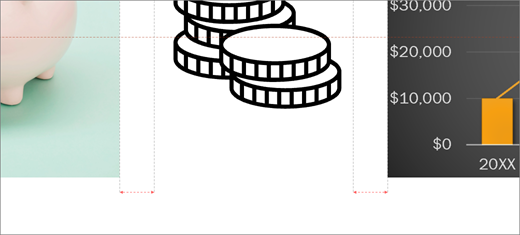Dica: O vídeo não está no seu idioma? Experimente selecionar Legendas ocultas
Experimente!
-
Selecione os objetos. Pressione Shift para selecionar vários objetos.
-
Selecione Formatar Imagem > Alinhar, e selecione o tipo de alinhamento:
-
Alinhar à Esquerda, Centralizar, ou Alinhar à Direita
-
Alinhar à Parte Superior, Centralizar, ou Alinhar à Parte Inferior
-
Distribuir Horizontalmente ou Distribuir Verticalmente
Use guias estáticas e linhas de grade
-
Selecione Exibir > Guias para mostrar as linhas centrais horizontais e verticais.
-
Selecione Exibir > Linhas de Grade para mostrar mais linhas de grade.
-
Use as linhas para alinhar objetos.
-
Limpar Linhas de Grade e Guias para desativá-los.
Usar as guias inteligentes.
-
Selecione um objeto e comece a movê-lo.
-
Linhas tracejadas vermelhas - guias inteligentes - aparecem para que você alinhe os itens verticalmente, horizontalmente ou ambos. As guias inteligentes também aparecem entre objetos ou próximos às bordas do slide para ajudá-lo a espaçar objetos uniformemente.
-
Pressione Shift para selecionar vários objetos.
Quer mais?
Trabalhar com linhas de grade e usar ajustar à grade no PowerPoint.